win11怎么换系统头像 win11怎么自定义头像
更新时间:2024-12-31 09:48:10作者:yang
Win11系统作为微软最新推出的操作系统,给用户带来了全新的使用体验,其中系统头像的更换和自定义功能备受用户关注。想要在Win11系统中更换系统头像,只需要简单的操作即可完成。同时用户还可以根据个人喜好自定义头像,让系统界面更加个性化。Win11系统的这一功能,不仅方便用户个性化设置,还能让用户更好地展示自己的个性与风格。想要了解更多关于Win11系统头像的操作方法和注意事项,不妨继续阅读下文。
具体方法:
1.进入电脑桌面,点击任务栏中的开始图标。
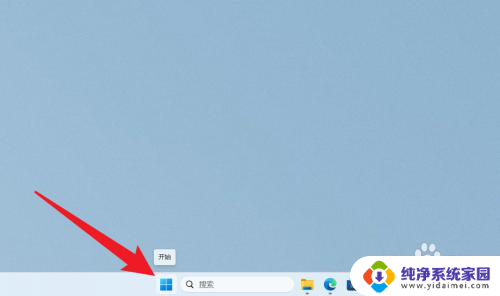
2.在打开的开始菜单窗口中,点击头像。点击更改账户设置。
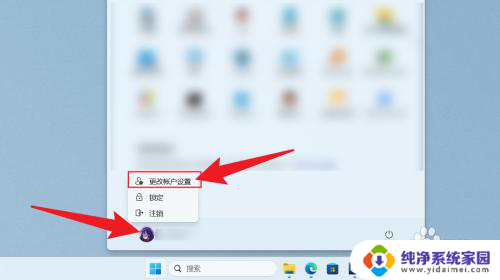
3.点击浏览文件,从电脑中选择一个头像修改即可。
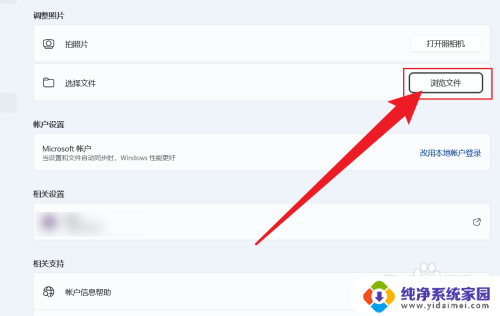
以上就是win11怎么换系统头像的全部内容,碰到同样情况的朋友们赶紧参照小编的方法来处理吧,希望能够对大家有所帮助。
win11怎么换系统头像 win11怎么自定义头像相关教程
- win11在哪里更改电脑头像 Win11怎么更换桌面头像
- win11笔记本的摄像头怎么打开摄像头 win11笔记本摄像头自动开启怎么办
- win11怎么开关摄像头 Win11摄像头被禁用怎么开启
- win11系统调试摄像头 电脑摄像头如何打开
- 怎么看笔记本的摄像头win11 电脑摄像头在哪里设置
- win11如何查看摄像头 电脑摄像头怎么打开
- win11怎么启动外接摄像头 电脑摄像头在哪里设置
- win11如何打开浏览器摄像头 Win11电脑摄像头打开步骤
- win11找不到windows hello的人脸摄像头怎么办 win11没有支持windows hello人脸的摄像头怎么办
- win11重新打开摄像头 电脑摄像头位置在哪里
- win11如何关闭协议版本6 ( tcp/ipv6 ) IPv6如何关闭
- win11实时防护自动开启 Win11实时保护老是自动开启的处理方式
- win11如何设置网页为默认主页 电脑浏览器主页设置教程
- win11一个屏幕分四个屏幕怎么办 笔记本如何分屏设置
- win11删除本地账户登录密码 Windows11删除账户密码步骤
- win11任务栏上图标大小 win11任务栏图标大小调整方法